Motivacija je ključna za svaki fitness režim. Održavanje zdrave staze izazov je, a poticaj prijatelja koji se bave fitnesom može biti snažan poticaj za održavanje rutine vježbanja. Dijeljenje aktivnosti Apple Watch može pomoći.
Dijeljenje se često navodi kao jedan od načina da se nastavi kretati u pozitivnom smjeru što se vježbanja tiče. Korisnici Apple Watcha mogu koristiti aplikaciju Aktivnost na iPhoneu kako bi podijelili svoj napredak u ostvarenju fitness cilja s obitelji i prijateljima, a zauzvrat dobili puno motivacije.
Apple Watch Sharing ima mnogo oblika. Za ljude u programu zdrave prehrane, kao što su Weight Watchers, to bi moglo značiti redovite sastanke s drugim članovima kako bi uspoređivali bilješke, slavili uspjehe i prevladali prepreke. Vlasnicima Apple Watcha dijeljenje vam omogućuje natjecanje s drugim korisnicima Apple Watcha, postavljanje izazova, slanje motivacije i prijavu sa svojim prijateljima koji brinu o zdravlju.
Preporučeno:
- Kako promijeniti orijentaciju vašeg Apple Watcha i zašto biste to željeli
- Kako analizirati svoje treninge za Apple Watch
- Apple Watch Music ili podcastovi ne rade, kako to popraviti
Sadržaj
- Dijeliti je voditi brigu.
-
Postavite dijeljenje aktivnosti Apple Watcha.
- Dodajte kontakt za dijeljenje.
- Prihvatite ili odbijte pozivnicu.
- Podijelite samo svoje podatke o prstenu.
- kako im ide?
- Pošaljite dodatnu motivaciju.
-
Postavite natjecanja.
- Izazovite putem Apple Watcha.
-
Rješavanje problema s aktivnošću dijeljenja na Apple Watchu.
- Pogreške pri slanju ili primanju pozivnica za dijeljenje?
- Vezane objave:
Dijeliti je voditi brigu.
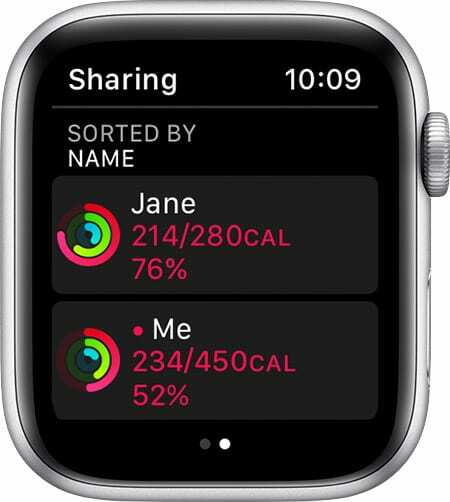
Kao što samo ime sugerira, dijeljenje na Apple Watchu znači da možete vidjeti kako netko drugi radi sa zatvaranjem svojih Apple Watch prstenova i obrnuto. Također možete analizirajte svoje treninge.
Trenutno dijeljene informacije uključuju:
- Vaši podaci o pokretu, vježbi i stajanju, plus vaši ciljevi za svaki
- Zapisnici za vježbanje
- Spaljene kalorije
- Sati su stajali
- Koraci koje ste poduzeli i prijeđena udaljenost
Do danas se druge informacije, kao što su vaš broj otkucaja srca ili podaci o zdravlju, ne mogu dijeliti na Apple Watchu. Također treba imati na umu da ćete na zaslonu za dijeljenje u aplikaciji Aktivnosti primati podatke o aktivnosti samo za tjedan dana.
Postavite dijeljenje aktivnosti Apple Watcha.
Za dijeljenje podataka Apple Watcha, oba korisnika trebaju Apple Watch. Postoji ograničenje od 40 korisnika za broj ljudi koji mogu dijeliti podatke.
Dodajte kontakt za dijeljenje.
- Odaberite Aktivnost aplikacija na iPhoneu.
- Dodirnite Dijeljenje tab.
- Odaberi "+” u gornjem desnom kutu zaslona.
- Na ovom ekranu, početi tipkati da pronađete kontakt za koji želite da počnete dijeliti informacije. Također možete biraj prijatelje s popisa predloženih kontakata.
- Dodirnite Poslati. Pričekajte da vaši prijatelji prihvate poziv.
Prihvatite ili odbijte pozivnicu.
Kada primite pozivnicu za početak dijeljenja podataka s Apple Watcha, primit ćete obavijest na svom Apple Watchu. Dodirnite Prihvatiti ili Zanemariti. Također možete prihvatiti ili odbiti poziv pomoću aplikacije Aktivnost.
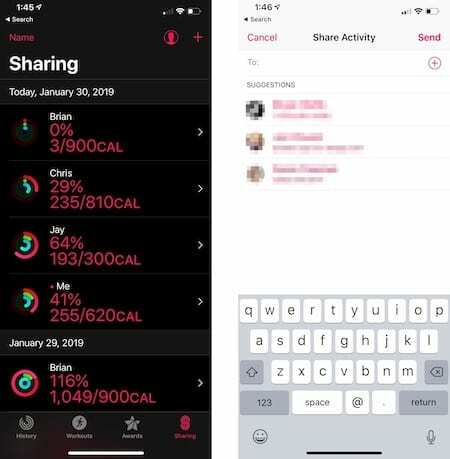
Podijelite samo svoje podatke o prstenu.
Također možete poslati svoje trenutne ili prošle informacije o Apple Watch prstenu korisnicima koji ne koriste Apple Watch ili onima za koje ne biste radije dijelili informacije o aktivnostima u tijeku. Možete dijeliti putem e-pošte, poruka, svoje omiljene društvene mreže i još mnogo toga.
- Dodirnite Povijest karticu ispod aplikacije Aktivnost na vašem iPhoneu.
- Na vrhu zaslona dodirnite Apple Watch prsten za datum na koji biste željeli podijeliti.
- Dodirnite Udio ikona u gornjem desnom kutu zaslona.
- Odaberite kako želite podijeliti svoje podatke i slijedite upute.
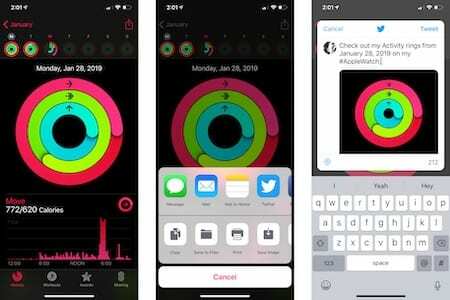
kako im ide?
Možete vidjeti trenutni status svog prijatelja (prijatelja) putem aplikacije Aktivnosti na Apple Watchu i iPhoneu.
Na Apple Watchu otvorite aplikaciju Aktivnost, a zatim prijeđite prstom ulijevo. Dodirnite prijatelja i pregledajte informacije. Na iPhoneu idite u aplikaciju Aktivnost i dodirnite karticu Dijeljenje. Odaberite prijatelja i pregledajte njegove podatke.
Pošaljite dodatnu motivaciju.
Uvijek možete poslati poruku svom prijatelju putem aplikacije Aktivnost na Apple Watchu radi motivacije.
- Otvori Aktivnost aplikaciju na vašem Apple Watchu.
- Povuci lijevo, onda okrenite Digital Crown za pomicanje do dna.
- Da biste poslali poruku svim svojim prijateljima, dodirnite "Pošalji poruku svima.”
- Za slanje poruke jednom prijatelju, dodirnite prijatelja, pomaknite se prema dolje, zatim dodirnite Pošalji poruku.
Postavite natjecanja.
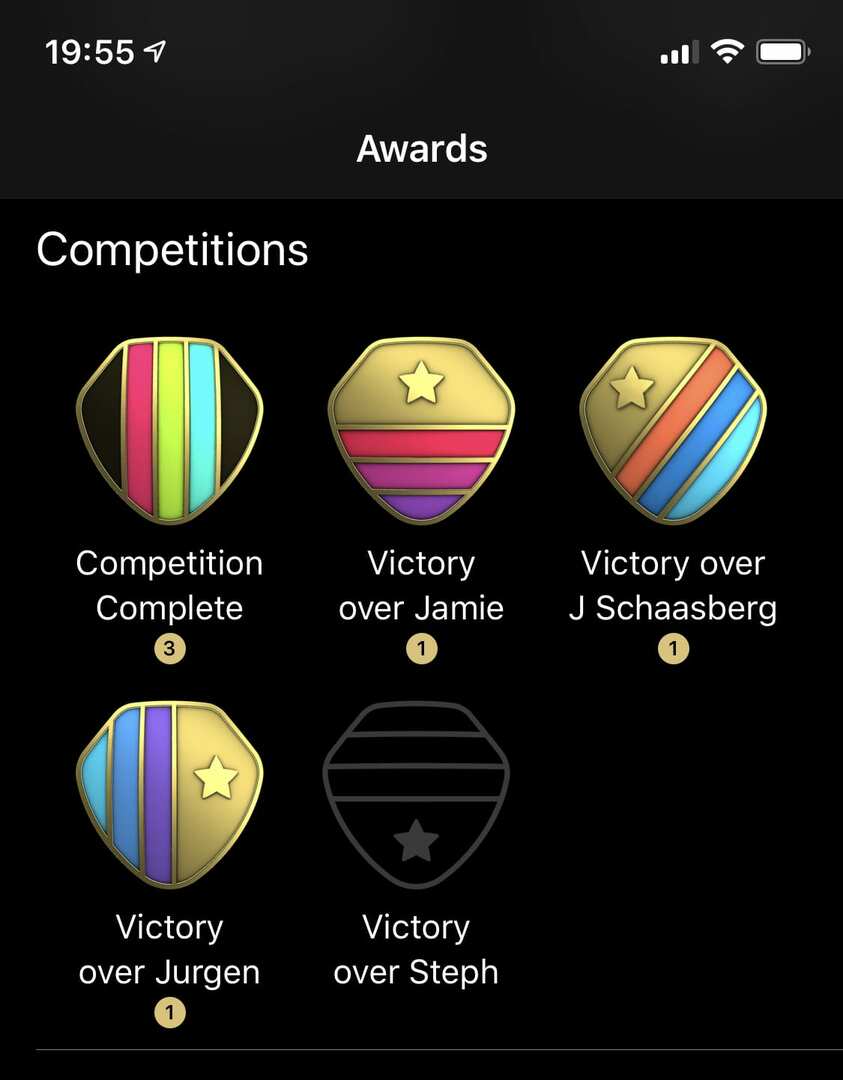
Počevši od iOS 12 i watchOS 5 u 2018., korisnici Apple Watcha mogu pozvati prijatelje da se natječu u sedmodnevnim natjecanjima. Tijekom tog vremena, oba korisnika zarađuju bodove ispunjavanjem svojih prstenova aktivnosti. Dobivate bod za svaki postotak koji svaki dan dodate svojim prstenovima, zarađujući do 600 bodova dnevno. Tijekom trajanja natjecanja možete zaraditi do 4.200 bodova. Kada se natjecanje završi, pobjednik dobiva nagradu.
Možete izazvati prijatelja putem Apple Watcha ili putem aplikacije Aktivnost na svom iPhoneu.
Izazovite putem Apple Watcha.
Da biste pozvali prijatelja da se natječe s Apple Watcha:
- Na Apple Watchu dodirnite Aktivnost app.
- Povuci lijevo, dodirnite prijatelju želite izazvati.
- Pomaknite se prema dolje i dodirnite Natjecati se.
- Dodirnite Pozovi [ime] i pričekajte da vaš prijatelj prihvati ili odbije pozivnicu.
Da biste pozvali prijatelja da se natječe s iPhonea:
- Na iPhoneu dodirnite Aktivnost app.
- Dodirnite Dijeljenje tab.
- Odaberite prijatelju želite se natjecati.
- Pomaknite se prema dolje i dodirnite Natjecati se.
- Dodirnite Pozovi [ime] i pričekajte da vaš prijatelj prihvati ili odbije pozivnicu.
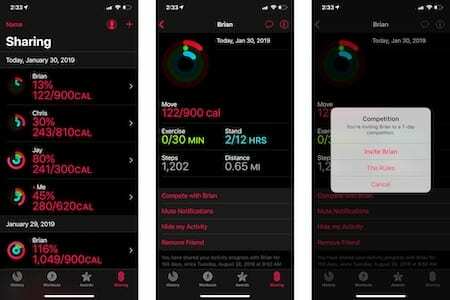
Rješavanje problema s aktivnošću dijeljenja na Apple Watchu.
Ako imate problema s dijeljenjem za Apple Watch, imajte na umu da dijeljenje aktivnosti zahtijeva iOS 10 i watchOS 3 ili noviji. Da biste se natjecali s prijateljima, trebat će vam iOS 12 i watchOS 5 ili noviji.
Ako ste uparili više od jednog Apple Watcha sa svojim iPhoneom, provjerite koriste li svi vaši satovi najnoviju verziju watchOS-a. Inače, kartica Dijeljenje neće biti dostupna u aplikaciji Aktivnosti ili iPhoneu ili Apple Watchu.
Pogreške pri slanju ili primanju pozivnica za dijeljenje?
Ako imate problema sa slanjem ili prihvaćanjem pozivnica za dijeljenje, trebali biste se odjaviti sa svog iCloud računa.
- Dodirnite na Postavke aplikacija na iPhoneu.
- Odaberite svoje ime na vrhu ovog zaslona.
- Pomaknite se do dna zaslona i dodirnite “Odjavi se.”
- Na istom ekranu dodirnite "Prijaviti se” i još jednom se prijavite na svoj račun koristeći podatke svog iCloud računa.
- Ponovno, pokušajte dodati svog prijatelja ili potraži pozivnicu kako je gore objašnjeno.
Ako stvari i dalje ne rade, potvrdite da vaš prijatelj ima (ili još uvijek ima) Apple Watch. Također, provjerite može li se vaš iPhone povezati s internetom i je li još uvijek prijavljen na vaš iCloud.
Još jedan savjet za rješavanje problema: Ponovo pokrenite i iPhone i Apple Watch i provjerite hoće li to riješiti problem.
Možda je problem na strani vašeg prijatelja. Potvrdite da njihovi uređaji koriste najnoviji softver i da je njihov iPhone online. Također, predložite im da se odjave s iClouda na svom iPhoneu. Zamolite ih da ponovno pokrenu oba uređaja.
Što mislite o dijeljenju aktivnosti Apple Watcha? Koristite li dijeljenje ili se natječete s drugima? Javite nam u komentarima ispod!